WPS Excel表中創建組的方法
時間:2023-09-15 09:02:05作者:極光下載站人氣:567
wps是win10系統電腦中必備的一款辦公軟件,對于大家進行日常辦公來說,是十分有幫助的,我們通過需要在電腦上操作有些文件資料以及統計數據等,那么就可以通過WPS中提供的相關工具進行操作了,在WPS中提供了excel表格工具,大家會在表格中進行各種數據的處理,并且會進行創建組的操作,創建組是可以對編輯的數據進行分組顯示,從而更好的進行數據的管理,在數據功能下即可進行創建組操作,下方是關于如何使用WPS Excel表格創建組的具體操作方法,如果你需要的情況下可以看看方法教程,希望對大家有所幫助。
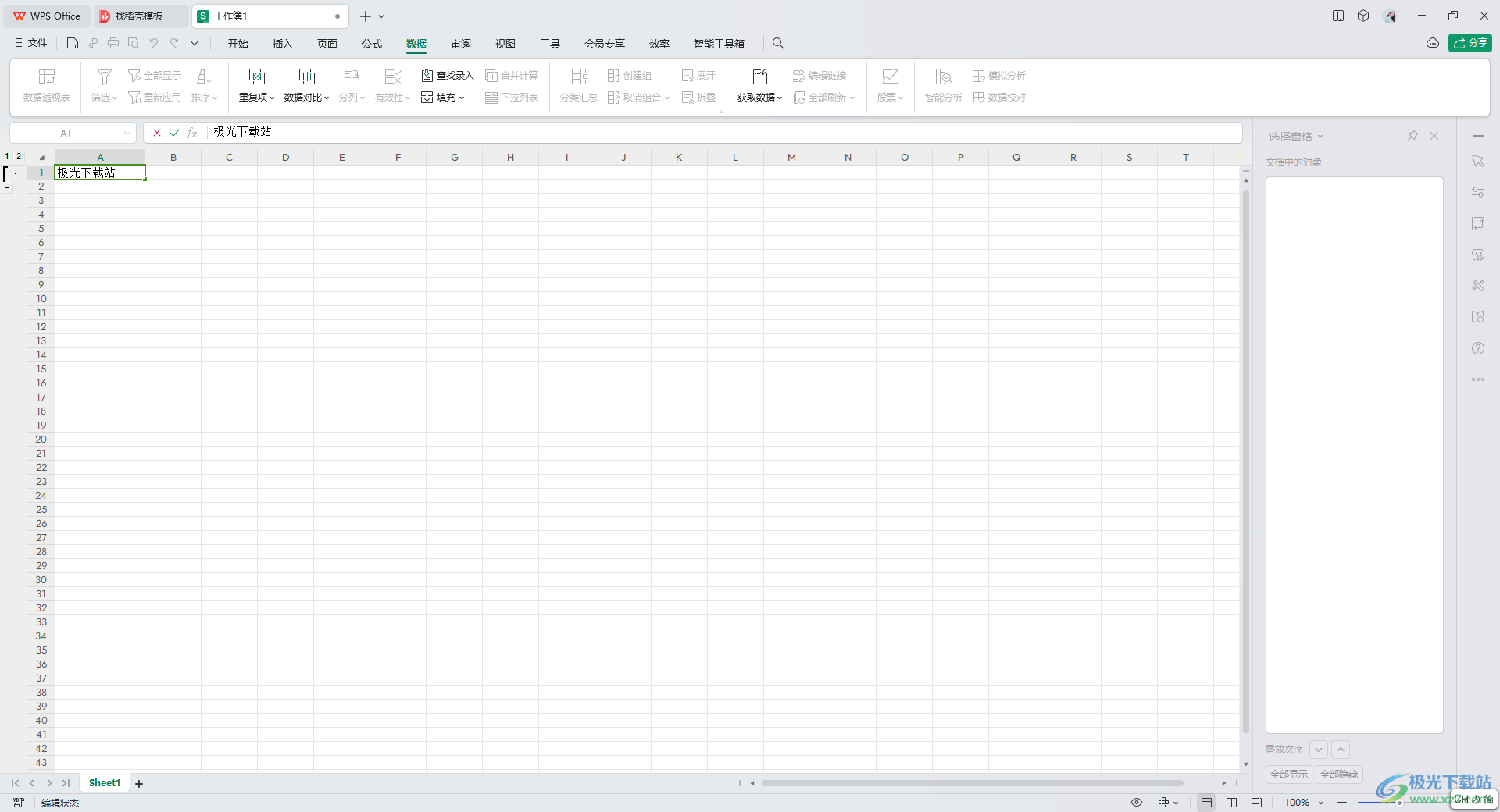
方法步驟
1.首先進入到WPS表格中,將鼠標移動到頁面上方的【數據】選項的位置點擊一下。
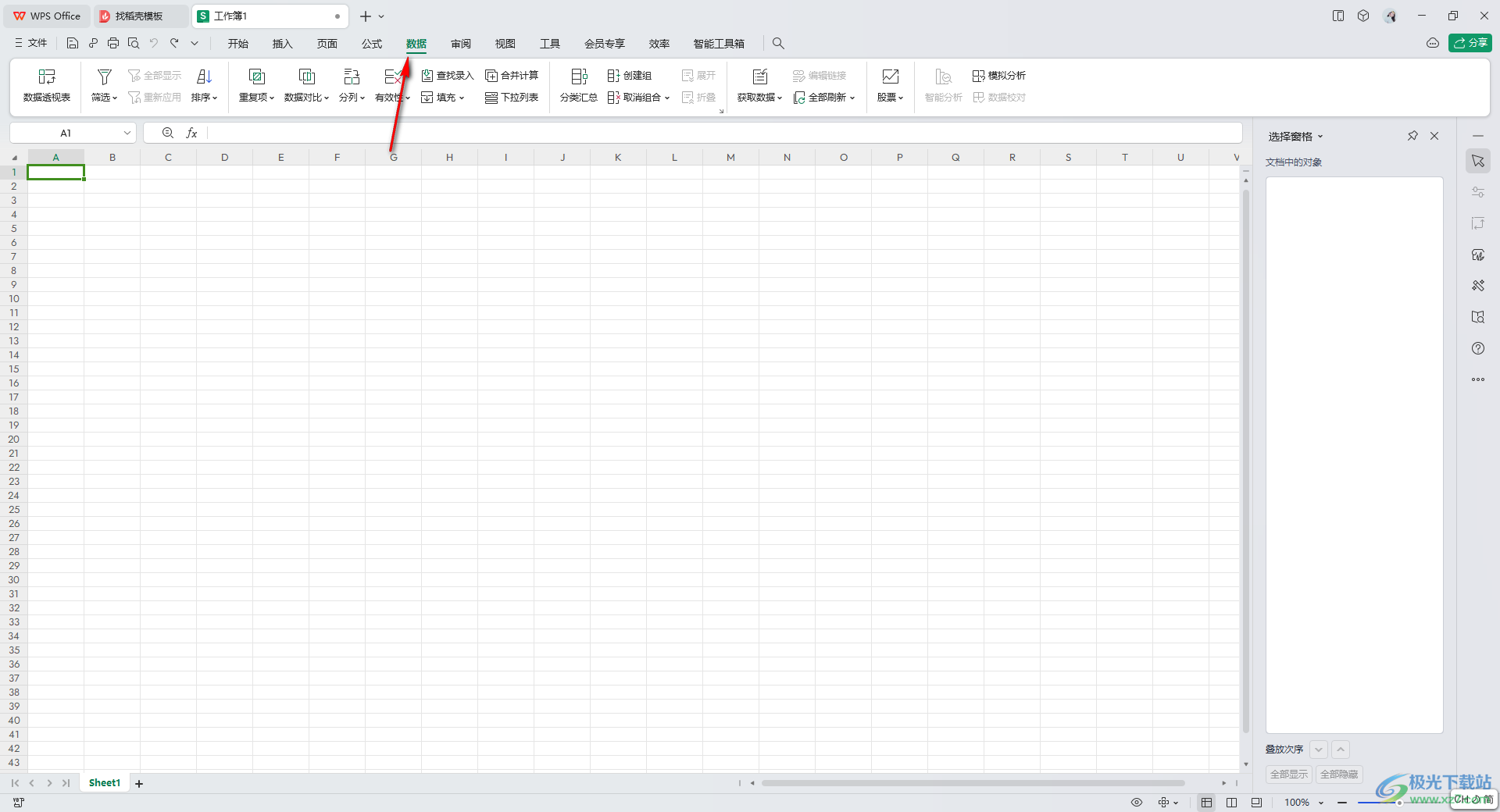
2.隨后,在展開的工具欄中,找到【創建組】功能,點擊該功能。
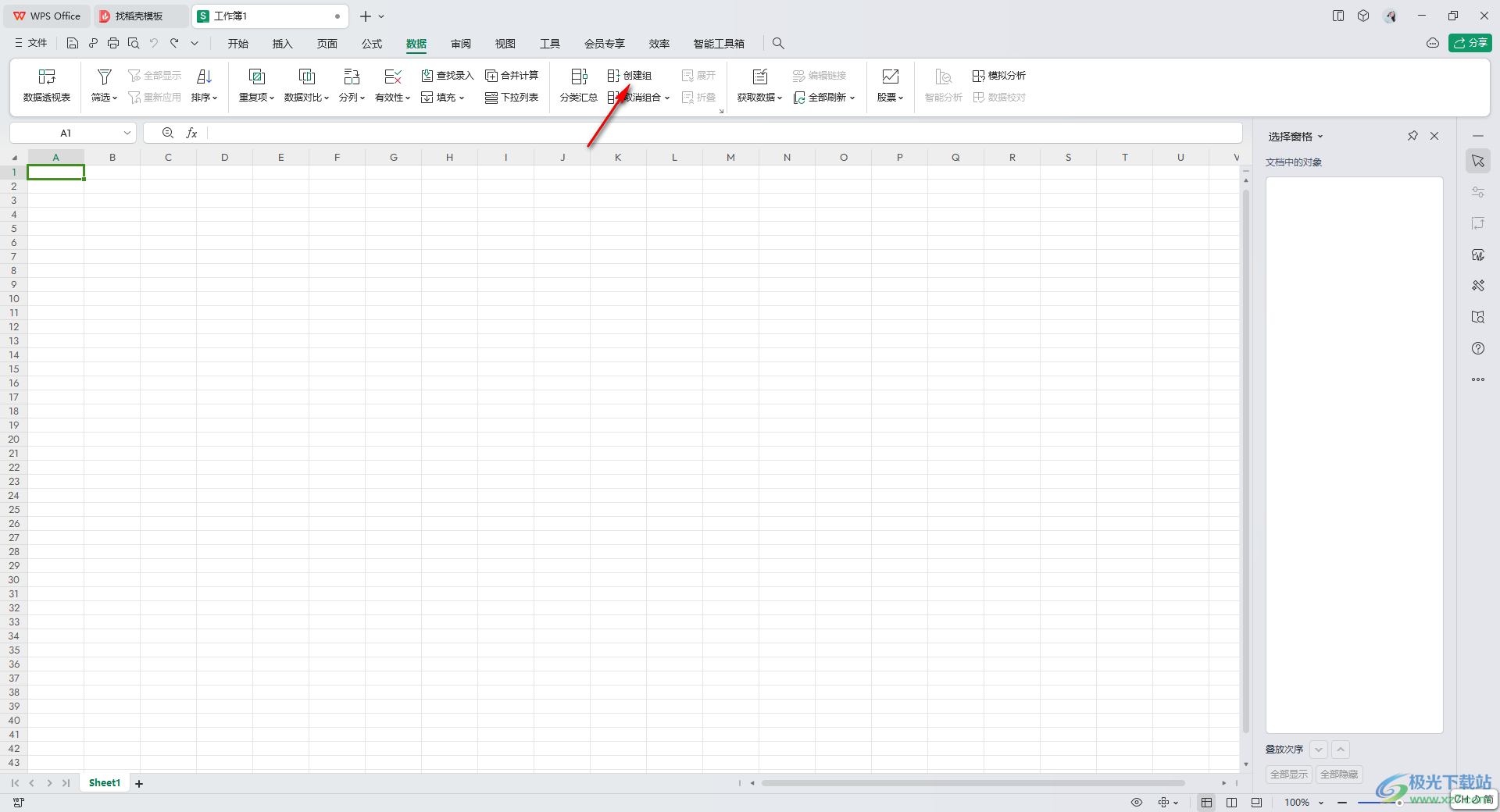
3.這時會在頁面上彈出一個創建組的創建,你可以選擇創建行或者是創建列,這里我們選擇創建【行】,之后點擊確定。
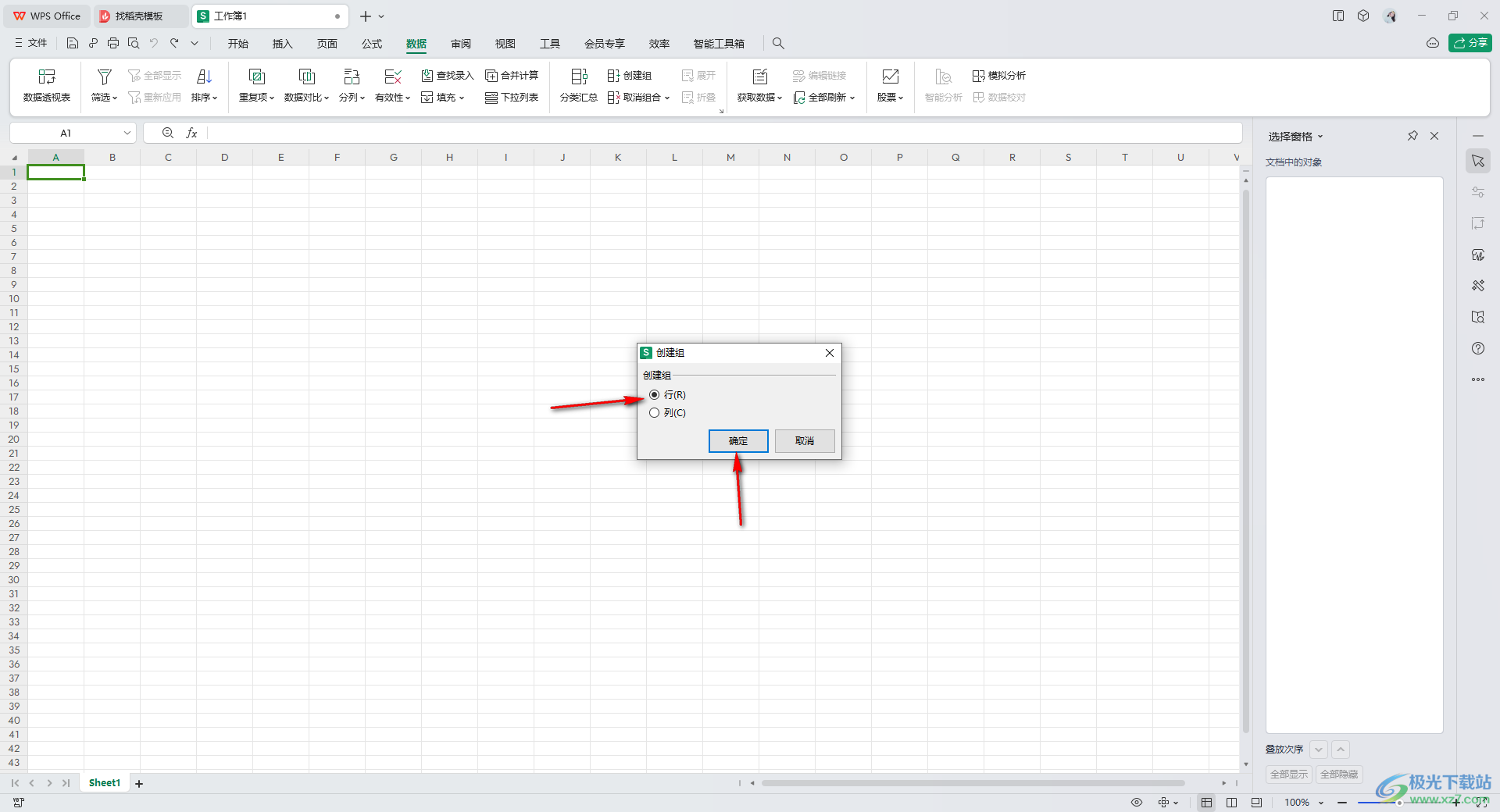
4.隨后在表格的左側上方的位置即可看到有一個創建行組的樣式標志,你可以在右側單元格中輸入一個數據。
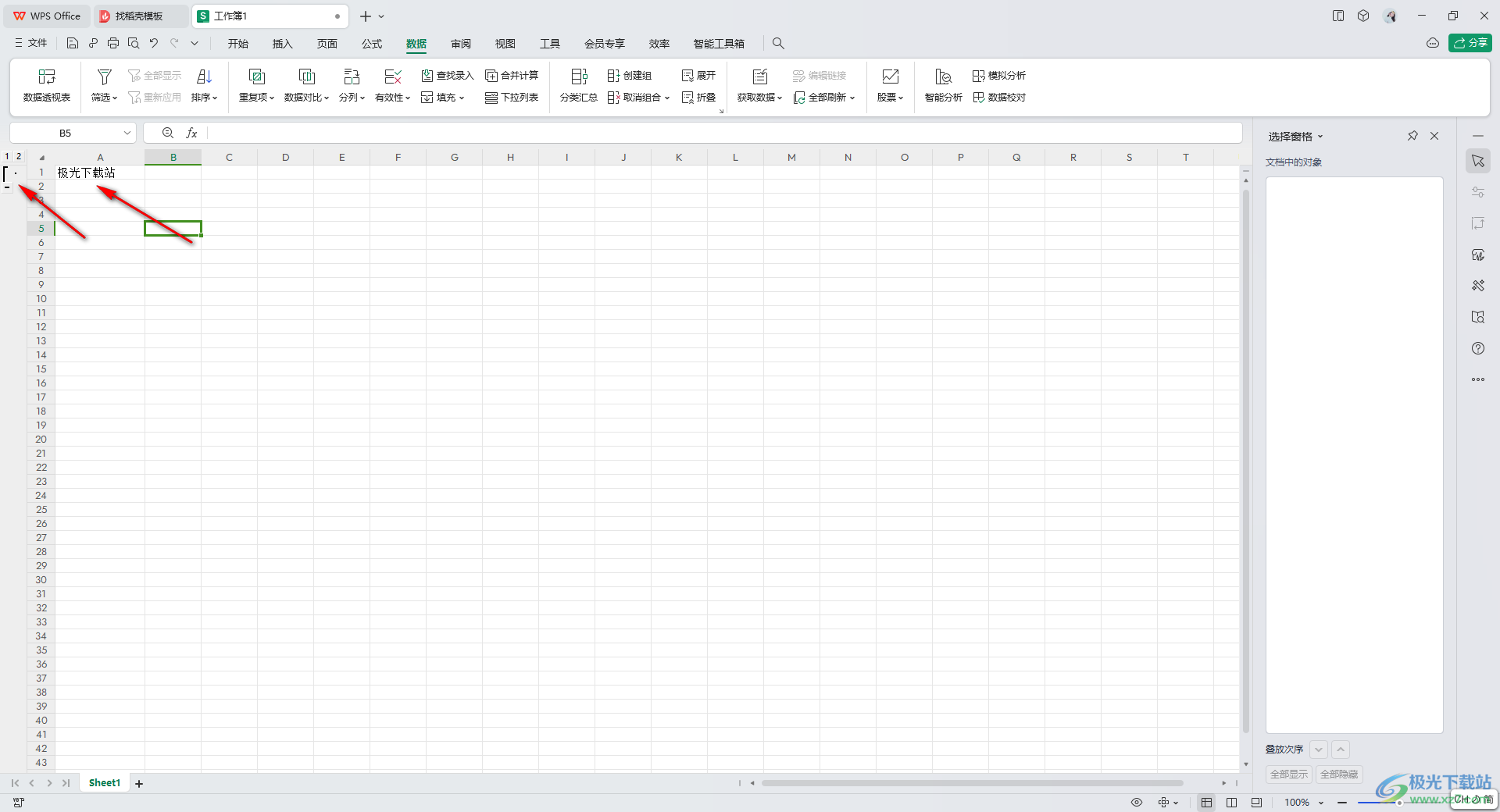
5.之后將左側的位置的【+】或者是【2】點擊一下,那么就可以進行分組,然后在分組的單元格中進行輸入其他的數據。
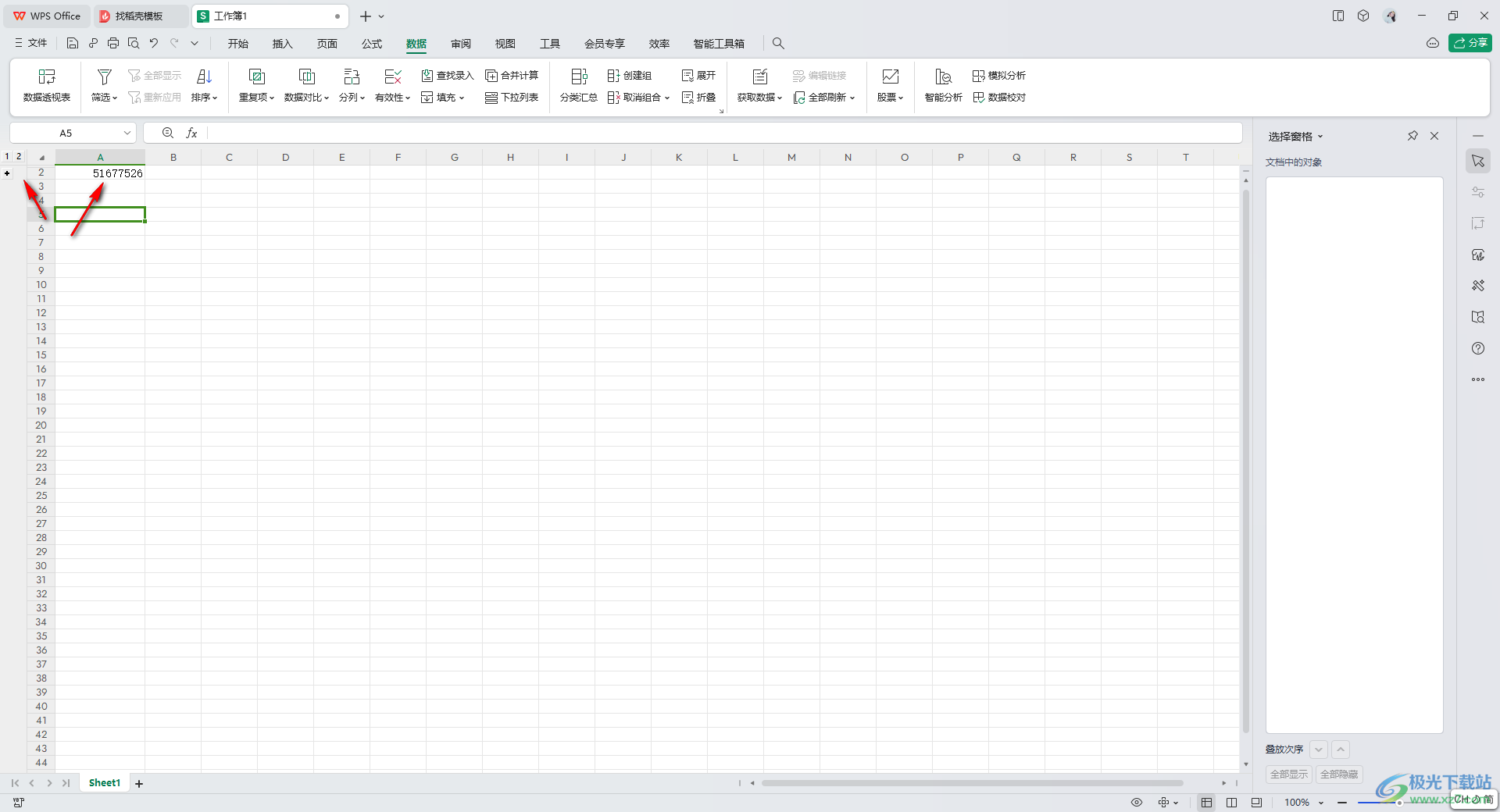
6.這時,我們可以再次點擊【+】圖標,那么就會看到我們編輯的詳細內容了,如圖所示。
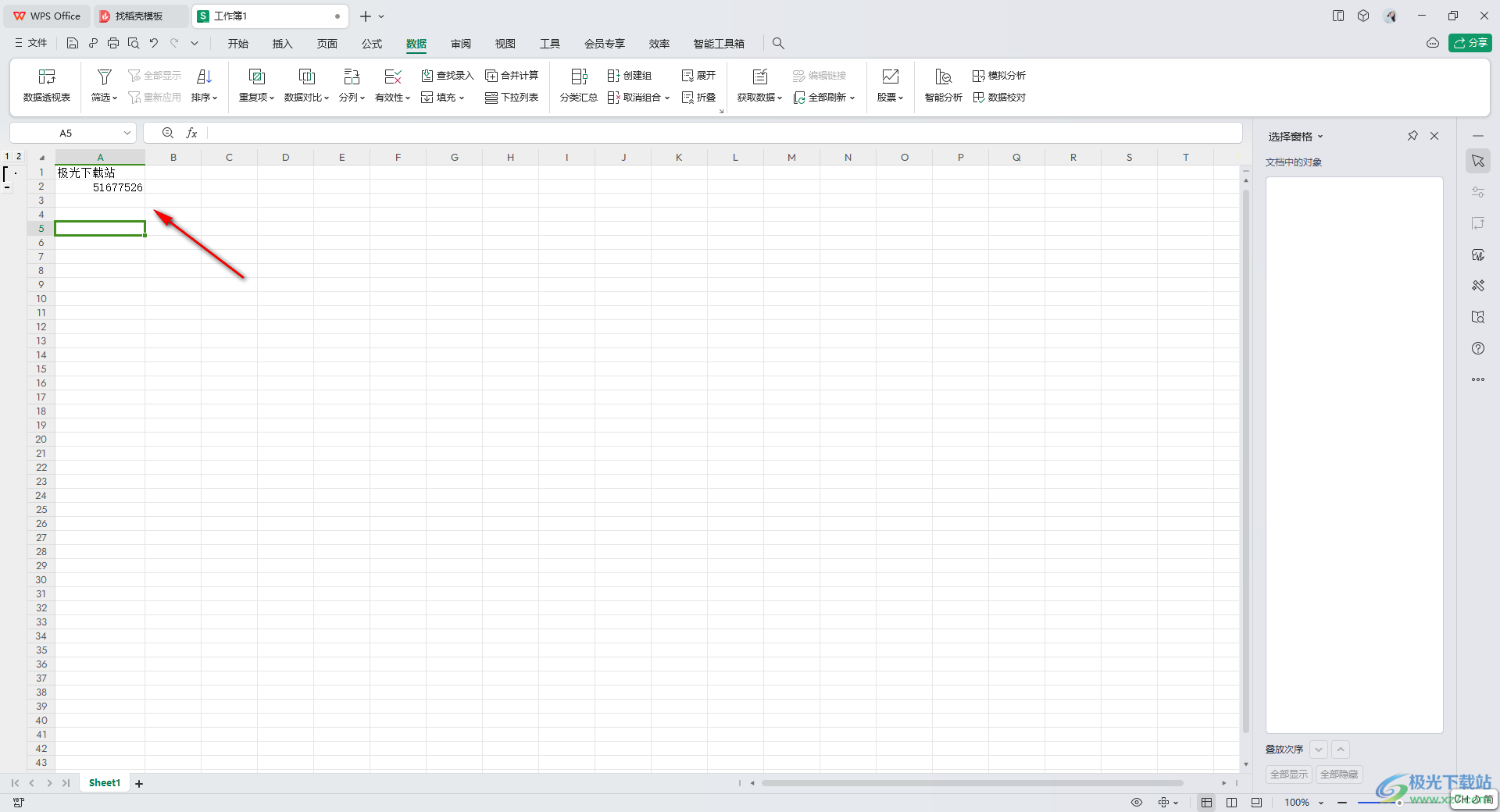
以上就是關于如何使用WPS Excel創建組的具體操作方法,我們可以在表格中進行創建組操作,讓自己需要編輯的數據有一個分組的作用,讓自己可以更好的進行數據的管理,且操作方法也十分的簡單,感興趣的話可以操作試試。

大小:240.07 MB版本:v12.1.0.18608環境:WinAll
- 進入下載
相關推薦
相關下載
熱門閱覽
- 1百度網盤分享密碼暴力破解方法,怎么破解百度網盤加密鏈接
- 2keyshot6破解安裝步驟-keyshot6破解安裝教程
- 3apktool手機版使用教程-apktool使用方法
- 4mac版steam怎么設置中文 steam mac版設置中文教程
- 5抖音推薦怎么設置頁面?抖音推薦界面重新設置教程
- 6電腦怎么開啟VT 如何開啟VT的詳細教程!
- 7掌上英雄聯盟怎么注銷賬號?掌上英雄聯盟怎么退出登錄
- 8rar文件怎么打開?如何打開rar格式文件
- 9掌上wegame怎么查別人戰績?掌上wegame怎么看別人英雄聯盟戰績
- 10qq郵箱格式怎么寫?qq郵箱格式是什么樣的以及注冊英文郵箱的方法
- 11怎么安裝會聲會影x7?會聲會影x7安裝教程
- 12Word文檔中輕松實現兩行對齊?word文檔兩行文字怎么對齊?
網友評論